杰网资源 Design By www.escxy.com
照片的色彩暗淡不仅使照片没有层次感,而且无法表现照片中风景的原本色彩,通过Camera Raw中对照片的饱和度进行增强,完全可以让原本暗淡无光的照片重现迷人光彩,展现出色彩饱满的风景照,使画面更加具有魅力。


1、打开文件

运行Photoshop CS6应用程序,在Camera Raw窗口中打开随书光盘\素材\06\05.dng文件,在图像窗口中可以看到风景照片的色彩偏淡,画面缺乏感染力。
2、提高画面饱和度

在Camera Raw窗口的“基本”选项卡中,向右拖曳“自然饱和度”选项的滑块到80的位置,向右拖曳“饱和度”选项的滑块到40的位置,增加风景照片的色彩浓度,使画面的颜色更加鲜艳。
3、调整画面的影调

继续对画面进行设置,调整“对比度”为43,“高光”选项为22,“阴影”选项为-8,“白色”选项为23,“黑色”选项为-19,在图像预览窗口中可以看到画面的明暗对比增强。
4、设置“HSL/灰度”选项卡
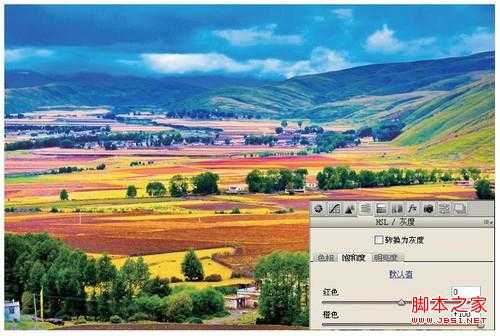
单击“HSL/灰度”按钮,切换至“HSL/灰度”选项卡,单击“饱和度”标签,设置该标签下的“橙色”选项为100,提高橙色的色彩鲜艳度。
标签:
PS插件,饱和度,暗淡无光
杰网资源 Design By www.escxy.com
广告合作:本站广告合作请联系QQ:858582 申请时备注:广告合作(否则不回)
免责声明:本站文章均来自网站采集或用户投稿,网站不提供任何软件下载或自行开发的软件! 如有用户或公司发现本站内容信息存在侵权行为,请邮件告知! 858582#qq.com
免责声明:本站文章均来自网站采集或用户投稿,网站不提供任何软件下载或自行开发的软件! 如有用户或公司发现本站内容信息存在侵权行为,请邮件告知! 858582#qq.com
杰网资源 Design By www.escxy.com
暂无评论...
稳了!魔兽国服回归的3条重磅消息!官宣时间再确认!
昨天有一位朋友在大神群里分享,自己亚服账号被封号之后居然弹出了国服的封号信息对话框。
这里面让他访问的是一个国服的战网网址,com.cn和后面的zh都非常明白地表明这就是国服战网。
而他在复制这个网址并且进行登录之后,确实是网易的网址,也就是我们熟悉的停服之后国服发布的暴雪游戏产品运营到期开放退款的说明。这是一件比较奇怪的事情,因为以前都没有出现这样的情况,现在突然提示跳转到国服战网的网址,是不是说明了简体中文客户端已经开始进行更新了呢?




